
Lösung für den Fall, dass WordPress nicht reagiert: 1. Fügen Sie den Code direkt als „remove_action('wp_enqueue_scripts'...);“ in die „fuctions.php“ der Vorlagendatei ein. 3. Ändern Sie das Bild direkt ; 4. Ändern Sie einfach die pseudostatischen Regeln.

Die Betriebsumgebung dieses Tutorials: Windows 10-System, WordPress-Version 5.5.1, Dell G3-Computer.
Was soll ich tun, wenn WordPress nicht reagiert?
Wordpress-Website-Veröffentlichung fehlgeschlagen: Diese Antwort ist keine legale JSON-Antwort
Vor zwei Tagen habe ich WordPress verwendet, um diesen Blog zu erstellen (https://wpthemes.python three.com). Der Server ist der Alibaba Cloud Hong Kong-Server. Beim Aufrufen des WordPress-Backends zum Veröffentlichen eines Artikels ist jedoch der folgende Fehler aufgetreten:
WordPress-Veröffentlichung fehlgeschlagen. Fehlermeldung: Diese Antwort ist keine gültige JSON-Antwort.
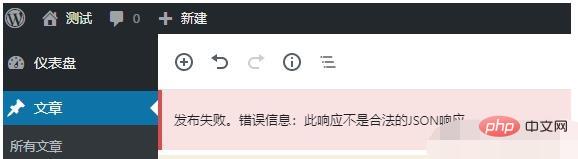
Die WordPress-Version ist WordPress 5.5.1 und das WordPress-Plugin ist noch nicht installiert. Ich habe im Internet nach Informationen gesucht, um zu sehen, wie die Situation ist.
Die erste Situation: Ein Problem mit dem WordPress-Editor-Plugin
Ein Problem mit dem WordPress-Editor-Plugin Es gibt Artikel im Internet, die besagen, dass es sich um ein Problem mit der „neuen Version des Gutenberg-Editors“ handelt. . Wenn dies wirklich das Problem ist, lautet die Lösung wie folgt:
Fügen Sie Code direkt zu mehr als 600 PHP-Zeilen hinzu. // Deaktivieren Sie den Gutenberg-Editor add_filter('use_block_editor_for_post','__return_false'); remove_action('wp_enqueue_scripts','wp_common_block_scripts_and_styles');
Die WordPress-Website wurde gerade erstellt und noch nicht heruntergeladen. Installieren Sie alle Plug-Ins (ausgeschlossen)
Zweiter Fall: WordpressWPRestAPI-ProblemWenn Sie F12 verwenden Wenn Sie die Funktion des Browsers verwenden, um beim Veröffentlichen eines Artikels Ressourcen zu überprüfen, wird WPRESTAPI einen Fehler melden. Zu diesem Zeitpunkt können Sie versuchen, WPRESTAPI zu deaktivieren.
Wenn Sie WPRESTAPI deaktivieren möchten, können Sie dazu das folgende Plug-in installieren.
WPRESTAPI-Plugin-Adresse:
https://cn.wordpress.org/plugins/disable-wp-rest-api/Zufälligerweise hat dieser Server auch eine andere WordPress-Website, und sogar das Programm wurde von demselben Server kopiert und eingefügt, sodass diese Situation nicht existiert (ausgeschlossen)
Der dritte Fall: System-Image-ProblemEs kann durch die Inkompatibilität zwischen einer bestimmten Komponente im System-Image verursacht werden und die neue Version von WordPress. In diesem Fall müssen Sie das Bild direkt ändern, um das Problem schneller zu lösen.
Wenn sich jedoch zwei WP-Websites auf demselben Server befinden, ist eine normal, die neu erstellte jedoch nicht normal und sollte es auch nicht sein. (Ausschluss)
Die vierte Situation: Pseudostatisches Problem
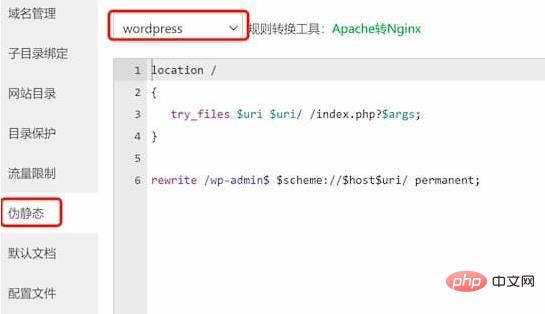
Jetzt kann die WordPress-Website wieder normal laufen
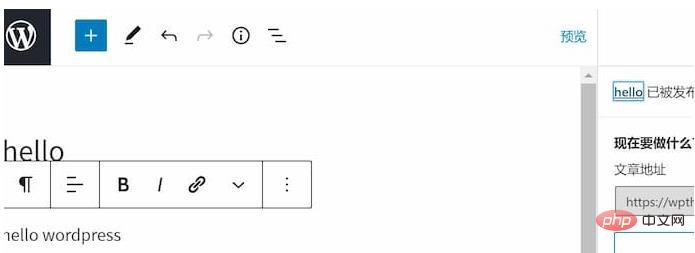
WordPress-Tutorial“
Das obige ist der detaillierte Inhalt vonWas tun, wenn WordPress nicht reagiert?. Für weitere Informationen folgen Sie bitte anderen verwandten Artikeln auf der PHP chinesischen Website!
 Was ist Server?
Was ist Server?
 So öffnen Sie eine PHP-Datei
So öffnen Sie eine PHP-Datei
 Fehler beim Herstellen der Verbindung zum Apple-ID-Server
Fehler beim Herstellen der Verbindung zum Apple-ID-Server
 WordPress SEO
WordPress SEO
 Erstellen Sie einen Internetserver
Erstellen Sie einen Internetserver
 So überprüfen Sie den Serverstatus
So überprüfen Sie den Serverstatus
 So entfernen Sie die ersten paar Elemente eines Arrays in PHP
So entfernen Sie die ersten paar Elemente eines Arrays in PHP
 Was tun, wenn die PHP-Deserialisierung fehlschlägt?
Was tun, wenn die PHP-Deserialisierung fehlschlägt?